Sok felhasználó arról számolt be, hogy hibát lát bizonyos szolgáltatások elindításakor a rendszerén. Ez a rendszer bizonyos mögöttes ütközései miatt történik, vagy ha a rendszer bizonyos beállításai megváltoztak. Ez a hiba gyakran előfordul a Windows frissítési szolgáltatásnál. Azonban más szolgáltatásoknál is látható. A teljes hibaüzenet az alábbiak szerint látható:
A Windows nem tudta elindítani a Windows Update szolgáltatást a helyi számítógépen.
Hiba: 1058 A szolgáltatás nem indítható el, vagy azért, mert le van tiltva, vagy azért, mert nincs hozzárendelve engedélyezett eszköz.
Vegye figyelembe, hogy a Windows operációs rendszerben egy szolgáltatás más szolgáltatásoktól is függhet. A szolgáltatás működéséhez a mögöttes függő szolgáltatásoknak működniük kell.
Ebben a cikkben bemutatunk néhány javítást a hiba kiküszöbölésére.
Tartalomjegyzék
1. javítás: Indítsa el a szolgáltatást a Szolgáltatásokból
1. Nyissa meg a Fuss Párbeszéd a gombokkal Windows+R.
2. típus szolgáltatások.msc és nyomja meg Belép.

3. A megnyíló Szolgáltatások ablakban keresse meg és dupla kattintás a szolgáltatás okozza a problémát.
4. Válassza ki Automatikus tól Indítási típus ledob.
5. Kattintson a Alkalmaz gomb.
6. Kattintson a Rajt gomb.
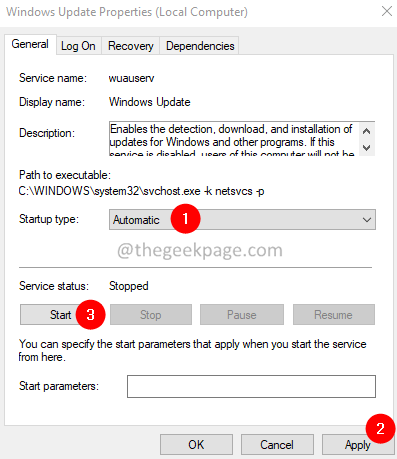
7. Menj a Függőségek lapon.
8. Jegyezze meg a Szolgáltatások szakasz alatt A szolgáltatások a következő rendszerösszetevőktől függenek.
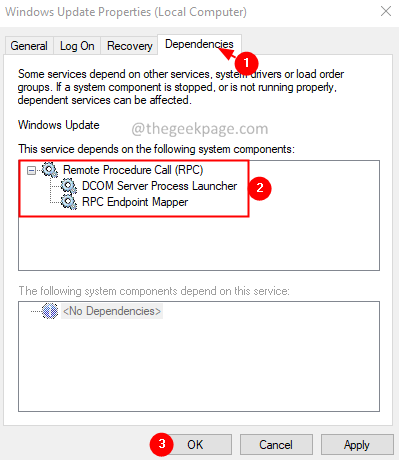
9. Zárja be a Tulajdonságok ablakot. Menjen vissza a Szolgáltatások ablakba.
10. Keresse meg a függő szolgáltatásokat, és győződjön meg arról, hogy futnak. Ha nem, kövesse a 3–6. lépéseket a szolgáltatás elindításához.
2. javítás: A szolgáltatáson belül módosítsa a Start Registry kulcsot
1. Nyissa meg a Fuss Párbeszéd.
2. típus regedit és nyomja meg Belép kulcs.

3. Ha látod a Felhasználói hozzáférés-vezérlés (UAC) az engedélyt kérő ablakban kattintson a gombra Igen.
4. A Rendszerleíróadatbázis-szerkesztő ablakában írja be az alábbi helyet a keresősávba.
HKEY_LOCAL_MACHINE\SYSTEM\CurrentControlSet\Services
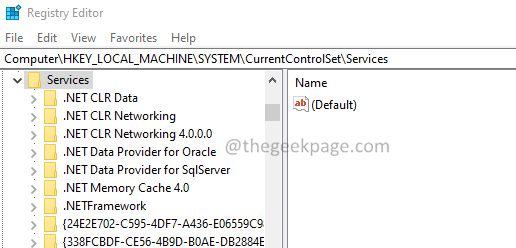
5. Láthatod az összes szolgáltatást belül szerepel Szolgáltatások kulcs.
6. A bal oldalon kattintson a problémás szolgáltatásra.
7. a jobb oldalon kattintson duplán a Rajt kulcs.
8. Megnyílik a Duplaszó szerkesztése ablak. Állítsa be az értéket 2.
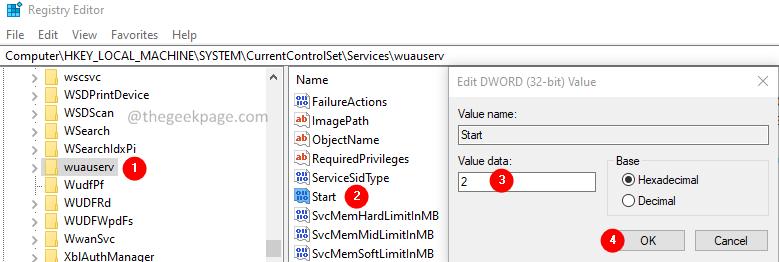
9. Kattintson az OK gombra.
10. Ugyanazon a szolgáltatáson belül keresse meg a megnevezett kulcsot DependOnService a jobb oldalon.
11. Kattintson duplán DependOnService.
12. Vegye figyelembe a függő szolgáltatást.
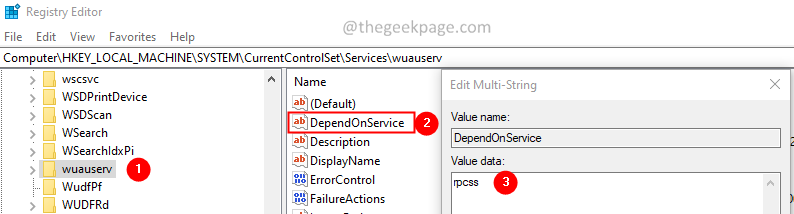
13. A bal oldali navigációs panelen keresse meg a függő szolgáltatást.
14. Kattintson a függő szolgáltatásra.
15. A jobb oldalon kattintson duplán a Start gombra. Győződjön meg arról, hogy az érték 2.
Ha egynél több függő szolgáltatás van, ismételje meg ugyanazt a folyamatot.
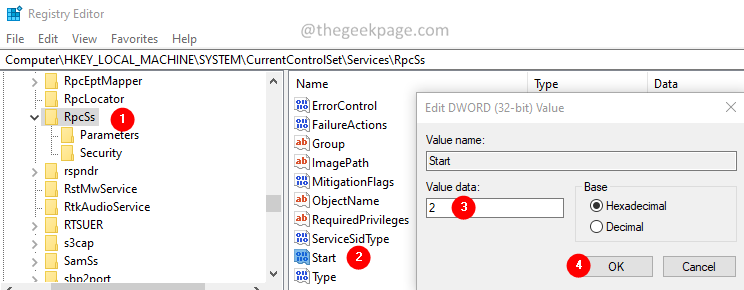
16. Végül indítsa újra a rendszert a hatás megtekintéséhez.
Ellenőrizze, hogy ez segít-e. Ha nem, próbálkozzon a következő módszerrel.
3. javítás: Futtassa a Windows Update hibaelhárítót
1. Nyissa meg a Futtatás párbeszédablakot.
2. típus ms-settings: hibaelhárítás és nyomja meg az Entert.
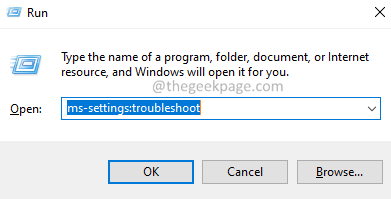
3. Kattintson További hibaelhárítók.
Jegyzet: Windows 11 rendszerben kattintson a gombra Egyéb hibaelhárítók.
4. Windows 11 rendszerben kattintson a Fuss melletti gombot Windows Update.
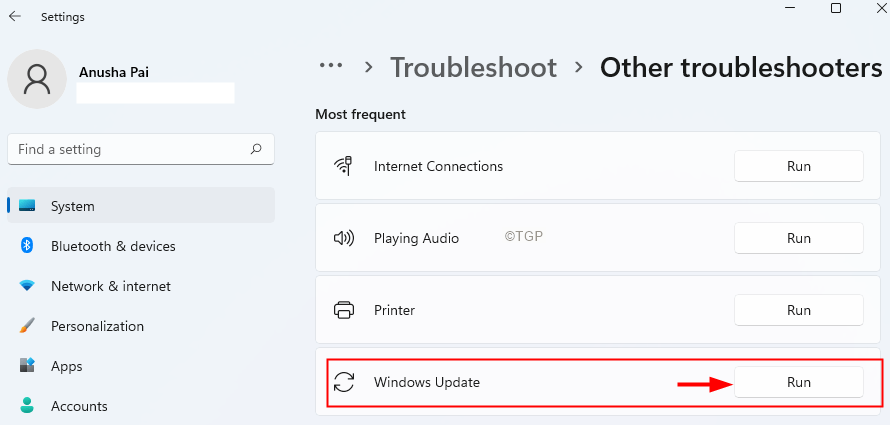
Megjegyzés: Windows 10 rendszerben kattintson a Windows Update majd kattintson a Futtassa a hibaelhárítót gomb.
6. Megnyílik a Hibaelhárító ablak, és javaslatokat tesz a lehetséges javításokra.
7. Kövesse a képernyőn megjelenő utasításokat, és alkalmazza ezeket a javításokat.
Ellenőrizze, hogy a hiba megoldódott-e.
Ez minden.
Reméljük, hogy ez a cikk informatív volt. Köszönöm, hogy elolvasta.
Kérjük, írjon megjegyzést, és tudassa velünk a javítást, amely segített a hiba megoldásában.


